|
ANGELINE


Ringrazio Carine per avermi permesso di tradurre i suoi tutorial.

Porta con te l'immagine per tenere il segno.

Se vuoi stampare


|
qui puoi trovare qualche risposta ai tuoi dubbi.
Se l'argomento che ti interessa non è presente, ti prego di segnalarmelo.
Questo tutorial è stato tradotto con PSPX e PSPX3, ma può essere realizzato anche con le altre versioni di PSP.
Dalla versione X4, il comando Immagine>Rifletti è stato sostituito con Immagine>Capovolgi in orizzontale,
e il comando Immagine>Capovolgi con Immagine>Capovolgi in verticale.
Nelle versioni X5 e X6, le funzioni sono state migliorate rendendo disponibile il menu Oggetti.
Con la versione X7 sono tornati i comandi Immagine>Rifletti e Immagine>Capovolgi, ma con nuove funzioni.
Vedi la scheda sull'argomento qui
 traduzione inglese qui traduzione inglese qui
Occorrente:
Materiale qui
Grazie per il tube Babette.
(in questa pagina trovi i links ai siti degli autori).
Filtri:
in caso di dubbi, ricorda di consultare la mia sezione filtri qui
Mehdi - Sorting Tiles qui
Mehdi - Wavy Lab 1.1. qui
Toadies - Blast em qui
Filters Unlimited 2.0 qui
I filtri Toadies si possono usare da soli o importati in Filters Unlimited
(come fare vedi qui)
Se un filtro fornito appare con questa icona  deve necessariamente essere importato in Filters Unlimited. deve necessariamente essere importato in Filters Unlimited.

Se stai usando altri colori, non esitare a cambiare modalità di miscelatura e opacità dei livelli,
per adattarli ai tuoi colori.

Metti le selezioni nella cartella Selezioni.
Metti il preset Emboss 3 nella cartella Impostazioni predefinite.
1. Imposta il colore di primo piano con il colore #300b02
e il colore di sfondo con il colore #df533c
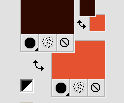
2. Apri una nuova immagine trasparente 900 x 570 pixels.
3. Effetti>Plugins>Mehdi - Wavy Lab 1.1.
questo filtro lavora con i colori della paletta:
il primo è il colore di sfondo, il secondo quello di primo piano;
cambia gli ultimi due colori creati dal filtro:
il terzo con il colore #a1811c e il quarto con il colore #dfcaaf.
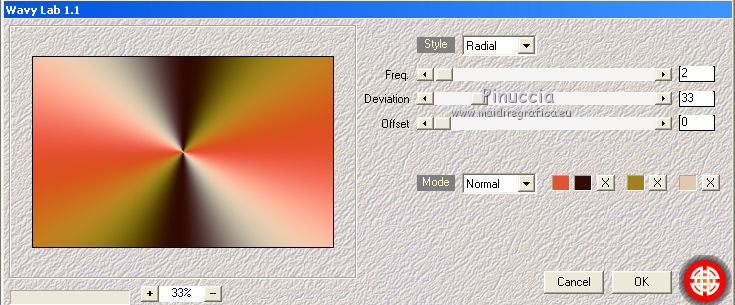
4. Regola>Sfocatura>Sfocatura gaussiana - raggio 35.

5. Effetti>Effetti di immagine>Motivo unico.
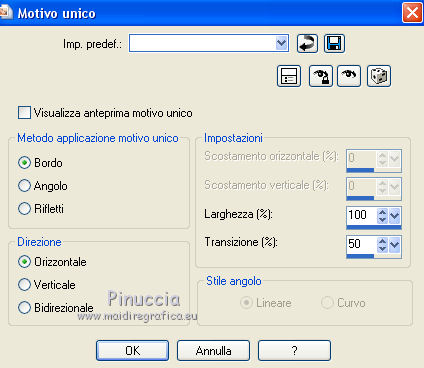
6. Livelli>Duplica.
Immagine>Rifletti.
7. Effetti>Plugins>Toadies - Blast'Em...
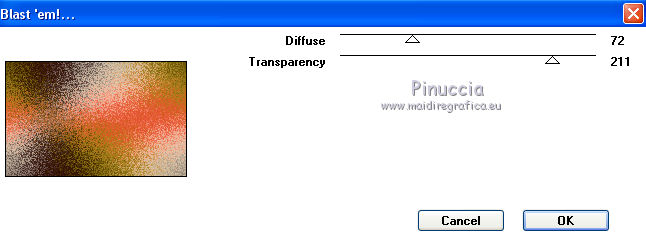
8. Abbassa l'opacità di questo livello al 90%.
Livelli>Unisci>Unisci giù.
9. Effetti>Plugins>Mehdi - Sorting Tiles.

10. Selezione>Carica/Salva selezione>Carica selezione da disco.
Cerca e carica la selezione Sélection#1.
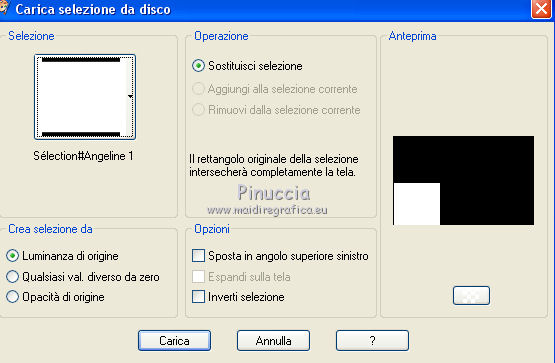
Selezione>Innalza selezione a livello.
11. Regola>Sfocatura>Sfocatura gaussiana - raggio 35.

12. Livelli>Nuovo livello raster, Raster 2.
Imposta il colore di primo piano con il colore #f6e2ad.
Riempi  la selezione con il colore di primo piano. la selezione con il colore di primo piano.
13. Selezione>Modifica>Contrai - 20 pixels.
Premi sulla tastiera il tasto CANC 
14. Selezione>Modifica>Contrai - 25 pixels.
Riempi  la selezione con il colore di primo piano #f6e2ad. la selezione con il colore di primo piano #f6e2ad.
15. Selezione>Modifica>Contrai - 20 pixels.
Premi sulla tastiera il tasto CANC.
Selezione>Deseleziona.
16. Cambia la modalità di miscelatura di questo livello in Sovrapponi.
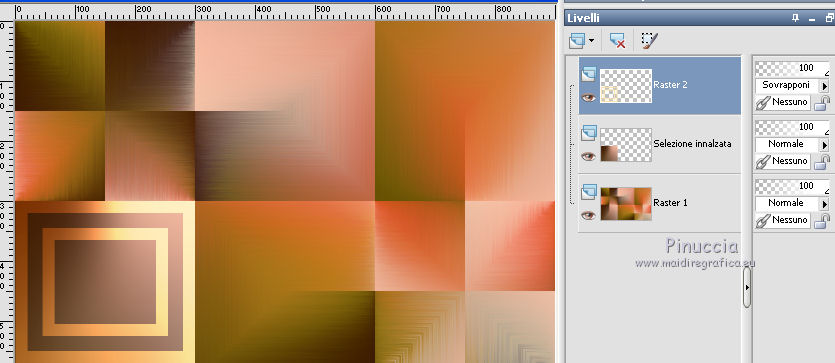
17. Livelli>Unisci>Unisci giù.
18. Selezione>Carica/Salva selezione>Carica selezione da disco.
Cerca e carica la selezione Sélection#2.
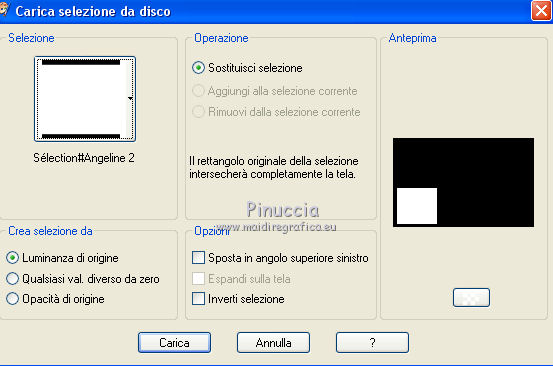
19. Regola>Sfocatura>Sfocatura gaussiana - raggio 45.

20. Effetti>Effetti 3D>Smusso a incasso.
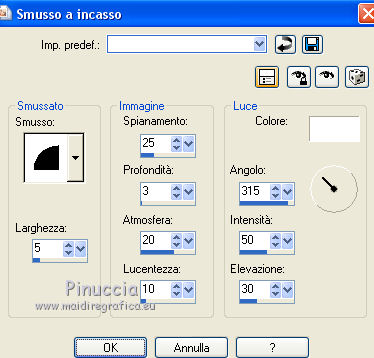
Selezione>Deseleziona.
21. Effetti>Effetti 3D>Sfalsa ombra, colore nero.

22. Effetti>Effetti di immagine>Motivo unico.

23. Livelli>Duplica.
Immagine>Rifletti.
Immagine>Capovolgi.
Livelli>Unisci>Unisci giù.
Regola>Messa a fuoco>Metti a fuoco.
24. Apri deco 1 e vai a Modifica>Copia.
Torna al tuo lavoro e vai a Modifica>Incolla come nuovo livello.
24. Attiva lo strumento Puntatore 
e imposta Posizione X: 212,00 e Posizione Y: 83,00.
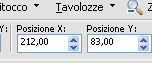
25. Effetti>Effetti 3D>Sfalsa ombra, colore nero.

26. Effetti>Effetti di riflesso>Fuga di specchi.

27. Livelli>Duplica.
Immagine>Rifletti.
Livelli>Unisci>Unisci giù.
28. Effetti>Effetti di immagine>Motivo unico.

29. Attiva il livello Raster 1.
Apri déco 2 e vai a Modifica>Copia.
Torna al tuo lavoro e vai a Modifica>Incolla come nuovo livello.
30. Cambia la modalità di miscelatura di questo livello in Luce netta,
e abbassa l'opacità all'85%.
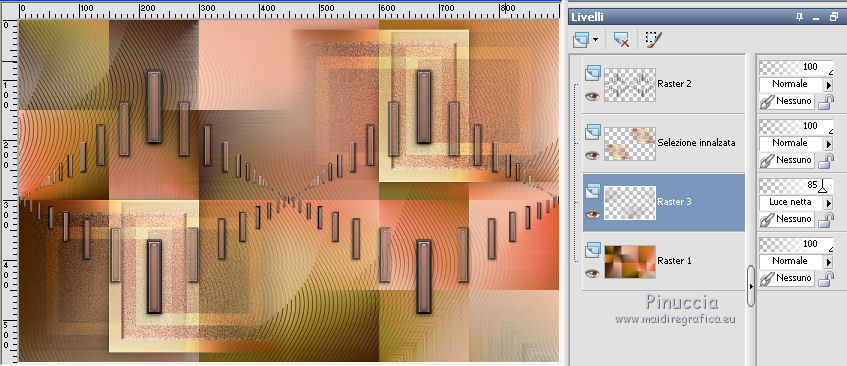
31. Livelli>Nuovo livello raster, Raster 4.
Selezione>Carica/Salva selezione>Carica selezione da disco.
Cerca e carica la selezione Sélection#3.
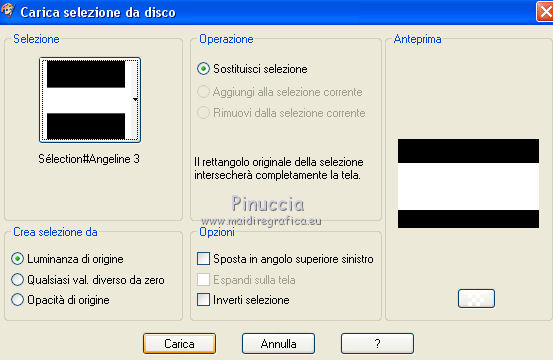
32. Apri déco 3 e vai a Modifica>Copia.
Torna al tuo lavoro e vai a Modifica>Incolla nella selezione.
33. Effetti>Filtro definito dall'utente, seleziona il preset Emboss 3 e ok.

34. Abbassa l'opacità di questo livello al 65%.
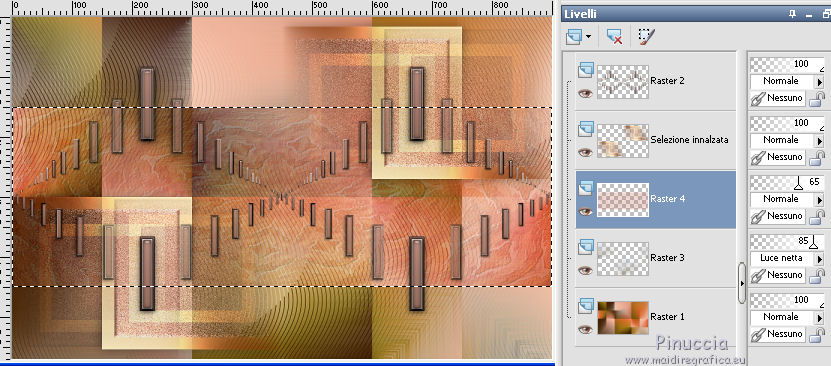
Selezione>Deseleziona.
35. Immagine>Aggiungi bordatura, 1 pixel, simmetriche, colore #300b02.
Immagine>Aggiungi bordatura, 5 pixels, simmetriche, colore bianco.
Immagine>Aggiungi bordatura, 1 pixel, simmetriche, colore #300b02.
Immagine>Aggiungi bordatura, 5 pixels, simmetriche, colore #f1c2b4.
36. Modifica>Copia.
37. Apri cadre, che è già selezionato.
Modifica>Incolla nella selezione.
38. Effetti>Effetti 3D>Sfalsa ombra, colore nero.

Selezione>Deseleziona.
39. Apri il tube della donna di Babette, cancella la firma e vai a Modifica>Copia.
Torna al tuo lavoro e vai a Modifica>Incolla come nuovo livello.
Immagine>Rifletti.
Immagine>Ridimensiona, al 78%, tutti i livelli non selezionato.
Posiziona  correttamente il tube. correttamente il tube.
40. Effetti>Effetti 3D>Sfalsa ombra, colore nero.

41. Immagine>Aggiungi bordatura, 1 pixel, simmetriche, colore #f1c2b4.
Regola>Messa a fuoco>Metti a fuoco (facoltativo).
42. Firma il tuo lavoro.
Immagine>Ridimensiona, 900 pixels di larghezza, tutti i livelli selezionato.
Salva in formato jpg.
Versione con tube di Karine.


Le vostre versioni. Grazie

Marygraphics

Se hai problemi o dubbi, o trovi un link che non funziona, o soltanto per un saluto, scrivimi.
21 Ottobre 2021

|
 traduzione inglese qui
traduzione inglese qui





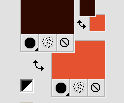
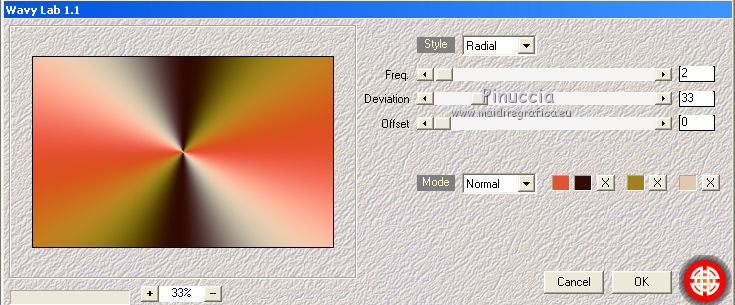

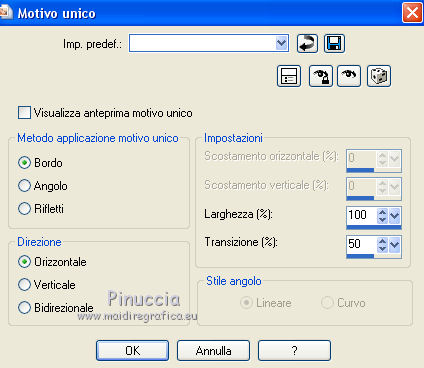
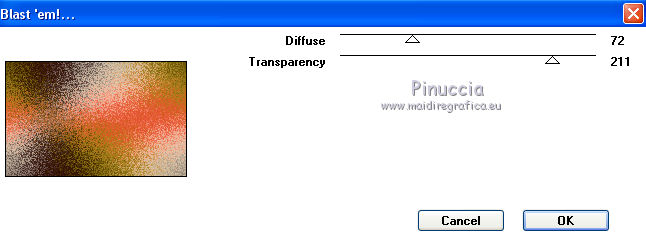

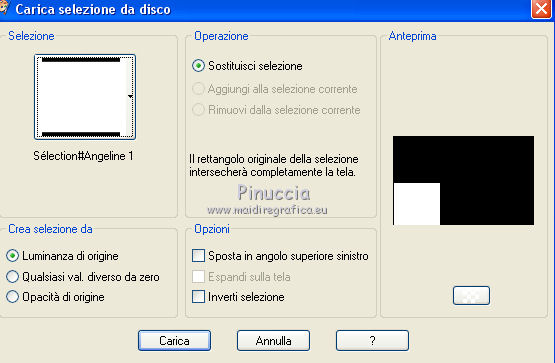
 la selezione con il colore di primo piano.
la selezione con il colore di primo piano.
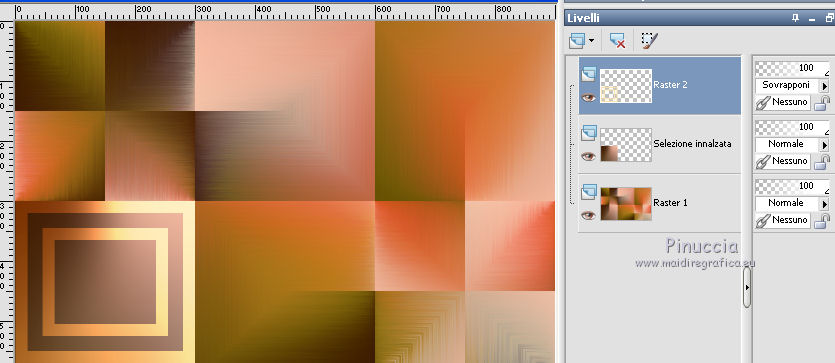
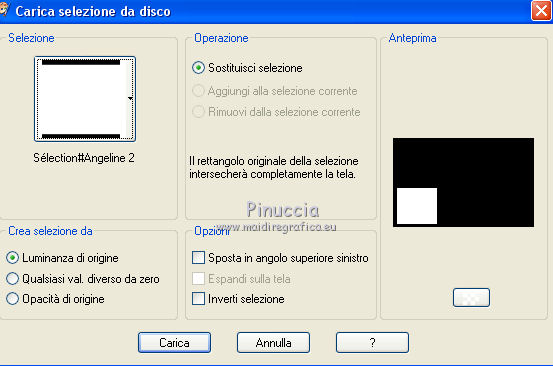

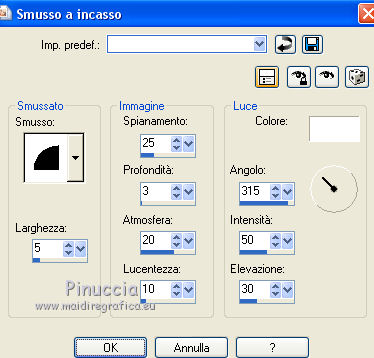



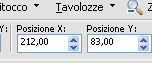



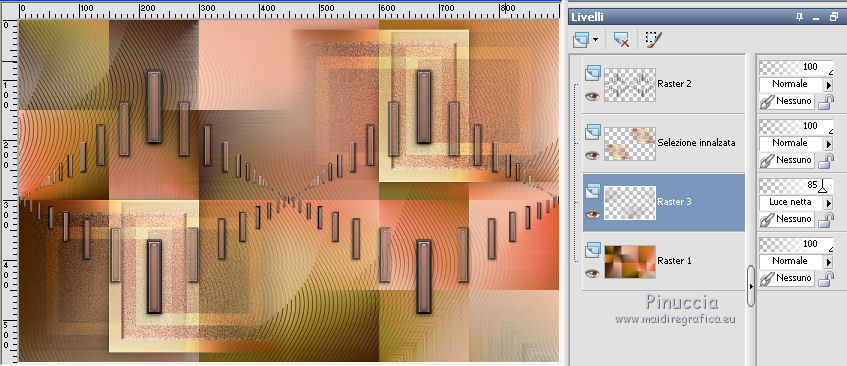
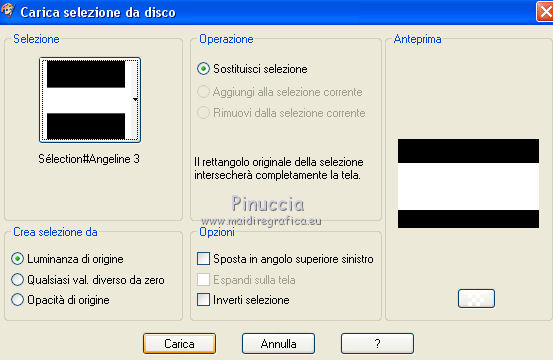

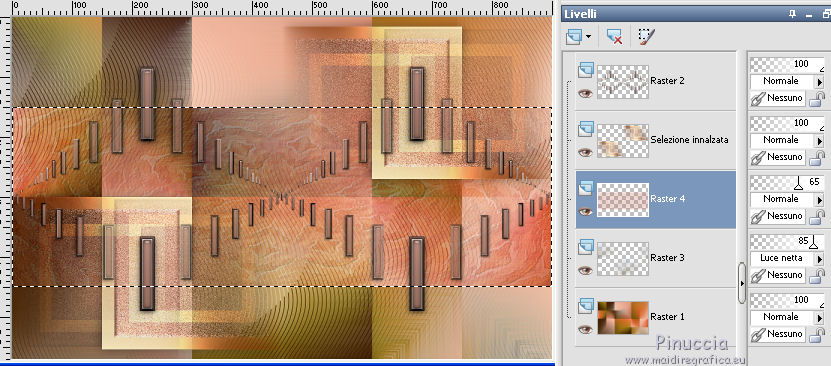

 correttamente il tube.
correttamente il tube.



